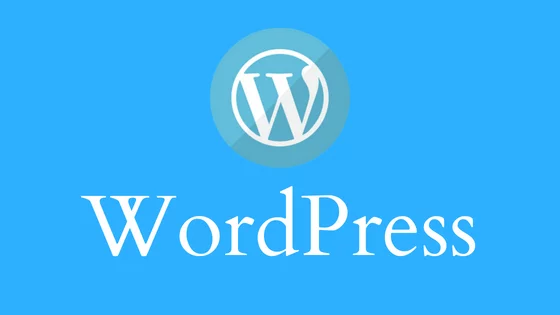Berikut ini akan Asaljeplak berikan tutorial lengkap terkait cara install theme wordpress baik melalui halaman admin, cPanel, maupun FTP.
Untuk install theme pada WordPress memiliki beberapa cara, antara lain :
- Melalui halaman Admin
- Melalui cPanel
- Melalui FTP
CATATAN : Tutorial ini, kecuali yang mengenai cara install theme gratis, hanya untuk CMS WordPress dan bukan blog WordPress.com/strong>
Asaljeplak akan menjelaskan secara rinci ketiga metode tersebut, dimulai dari yang pertama:
Daftar Isi
1. Install theme WordPress dari halaman Admin
Untuk metode pertama ini, ada 2 jenis theme yang bisa kamu install, yaitu theme gratis, dan theme premium.
1.a. Instalasi theme gratis (bisa diaplikasikan pada wordpress.com)
- Hal yang pertama dilakukan tentunya adalah masuk ke menu Themes yang bisa kamu akses melalui Appearance > Themesatau Tampilan > Tema (jika wordpress kamu menggunakan bahasa indonesia).

- Apabila di WordPress.com kamu sudah disuguhi pilihan tema, WordPress CMS tidak demikian. Tampilan pertama yang kamu lihat adalah daftar theme yang sudah terinstall di Web WordPress kamu.
- Untuk menambah theme baru, klik pada tulisan “Add New Theme” atau “Tambahkan Tema Baru”< di area paling akhir dari theme terinstall.
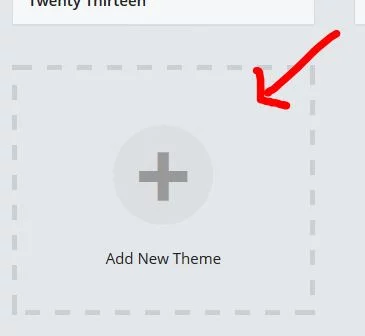
- Setelah itu carilah theme yang kamu inginkan, klik pada tulisan “Details & Preview” (atau “Rincian & Pratinjau”) yang akan muncul setiap kamu mengarahkan kursor ke gambar theme untuk melihat demo theme nya seperti apa.
Coba perhatikan pada gambar di atas, berikut penjelasannya :
- “X” digunakan untuk menutup layar preview, sementara “<“ dan “>” untuk melihat themes sebelum atau selanjutnya.
- 3 ikon di kanan bawah untuk merubah tampilan themes pada layar menjadi tablet untuk yang tengah, atau smartphone/mobile untuk ikon yang paling kanan.
- Sementara tombol “Install” di atas untuk menginstall themes ke website kamu, tetapi belum mengaktifkannya.
- Setelah meng-install theme yang kamu inginkan, kamu akan kembali ke halaman daftar theme yang sudah terinstall.
- Untuk mengaktifkan theme yang kamu inginkan, arahkan kursor ke arah theme yang sudah terinstall tersebut, lalu klik “Activate” atau “Aktifkan”.
1.b. Instalasi theme premium
Untuk theme premium, kamu perlu membeli terlebih dahulu themes-themes tersebut, entah kamu membeli themes dari marketplace, atau berlangganan ke salah satu WordPress Theme Club.
Bedanya, kalau di marketplace kamu bisa membeli satuan dengan harga antara $35-$85 per themes dengan support dari theme developer antara 3-12 bulan, sementara untuk theme club kamu biasanya bisa berlangganan dengan bayaran antara $49-$599 per tahun untuk mendapatkan akses ke seluruh koleksi themes mereka yang bisa kamu download.
Daftar beberapa marketplace untuk WordPress yang populer :
- Themeforest (paling terkenal)
- Mojo Themes
- WP Eden
Daftar beberapa Theme Club WordPress yang populer :
- Elegant Themes (ada sekitar 87 themes)
- Solo Stream (ada sekitar 49 themes)
- WP Zoom (ada sekitar 35 themes)
- Color Labs Project (ada sekitar 50 themes – Developer Indonesia)
Kembali ke tutorial, setelah kamu membeli themes premium tersebut dan file sudah kamu download (wajib diingat lokasi kamu menyimpan downloadnya), pergilah ke halaman theme pada halaman admin WordPress.
Setrlah masuk ke halaman Themes, klik “Add New Theme” kembali, kemudian perhatikan di sebelah tulisan Add Themes / Tambahkan Tema kamu akan menemukan tulisan “Upload” atau “Unggah Tema”.
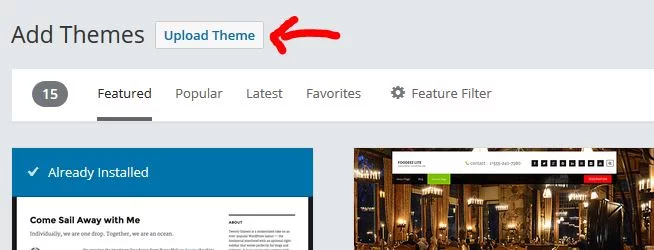
Klik pada tulisan tersebut kemudian klik tombol “Browse” atau “Upload File” untuk kemudian akan terbuka jendela baru dimana kamu mesti mencari file Themes yang sudah kamu download, dan upload dalam file nya (biasanya berbentuk .zip)
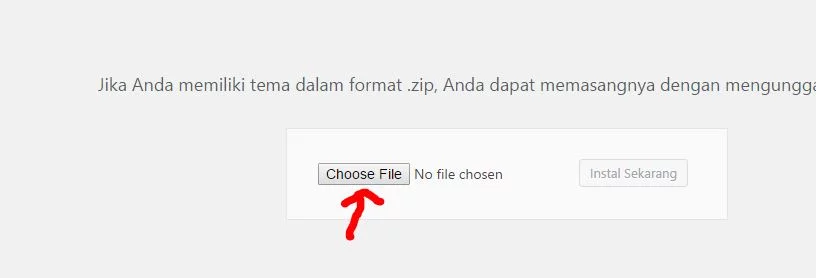
Setelah file sukses di upload, kamu bisa arahkan kursor ke themes tersebut, dimana otomatis akan muncul pada daftar themes yang terinstall, kemudian aktifkan seperti kamu mengaktifkan theme gratis, atau bisa juga kamu lihat tampilan demonya dahulu.
2. Install theme WordPress via cPanel
Baca artikel selengkapnya di sini : Cara install theme WordPress melalui cPanel
3. Install theme WordPress menggunakan FTP
Baca artikel selengkapnya di sini : Cara install theme WordPress melalui FTP
Baca juga artikel lainnya :